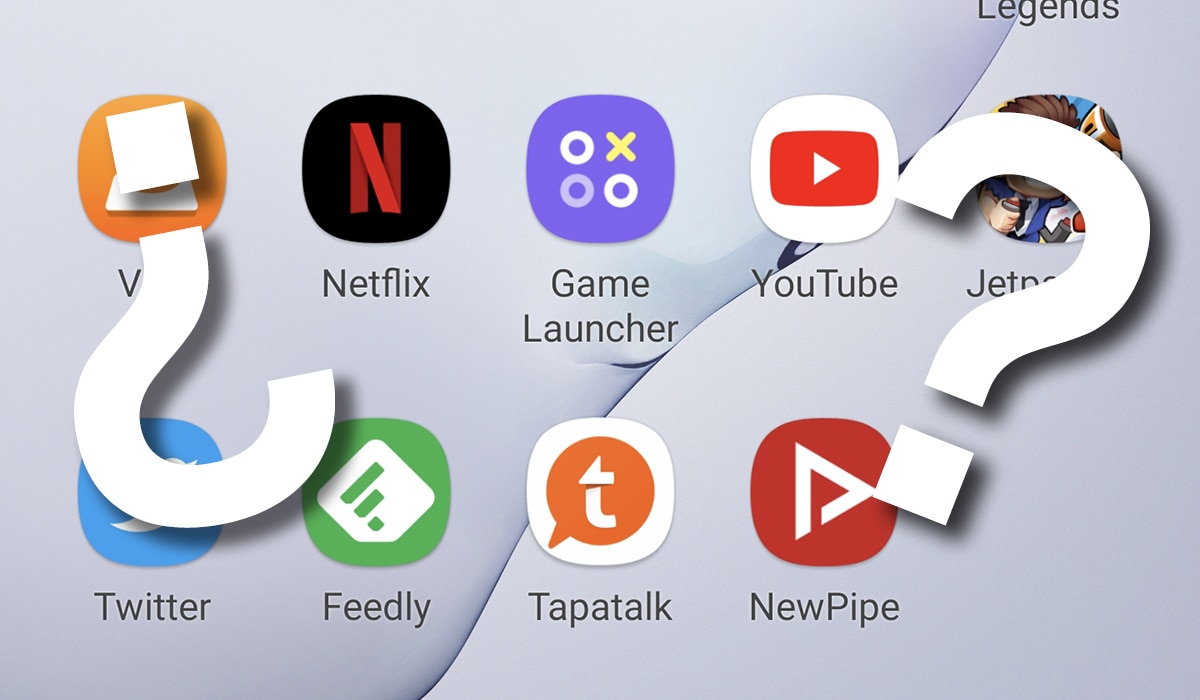
Trong một ngày rưỡi nhiều người trong chúng ta đang phải chịu đựng sự đóng cửa không đúng lúc của nhiều ứng dụng mà chúng tôi cố gắng mở trên thiết bị di động của mình. Và đó là ngay cả trên các nền tảng như Chromecast với Google TV, điều tương tự đang xảy ra Nhưng điều gì sẽ xảy ra? Câu trả lời rất đơn giản, chúng tôi sẽ cung cấp cho bạn giải pháp cho nó.
Đó là Chúng tôi nói về điều đó nếu bạn khởi chạy Tapatalk, nó sẽ đóng khi bạn mở, vì vậy nếu bạn cố gắng mở lại, nó lại đóng. Nó xảy ra với nhiều ứng dụng và ngày càng có nhiều người dùng gặp phải vấn đề nghiêm trọng này khiến hệ thống của chúng tôi trở nên vô dụng. May mắn thay, giải pháp là khá đơn giản.
Cách giải quyết tình trạng đóng ứng dụng không phù hợp trên thiết bị di động hoặc máy tính bảng của bạn
Đầu tiên, làm thế nào Điều này xảy ra với 80% người dùng Android, chắc chắn họ được cập nhật tự động ứng dụng từ Cửa hàng Play. Và vấn đề là có một cái trong một cái cập nhật tạo ra loại sự cố hệ thống: Android System Webview.
Trong một phiên bản mới tạo ra những vấn đề này về việc đóng cửa không phù hợp khiến chúng ta bị trói tay. Đúng là Google đã phát hành bản cập nhật sửa lỗi này, nhưng đề phòng trường hợp chúng tôi khuyên bạn nên gỡ cài đặt bản cập nhật của ứng dụng này.
Android System Webview là một ứng dụng dành riêng để cung cấp cho bất kỳ ứng dụng nào một trình duyệt nội bộ và nhiều người trong số các bạn sẽ biết về Tapatalk và một loạt bài khác cho phép chúng tôi mở các liên kết URL bên trong chúng.
Bước đầu tiên cần thực hiện: tắt cập nhật tự động từ Cửa hàng Play
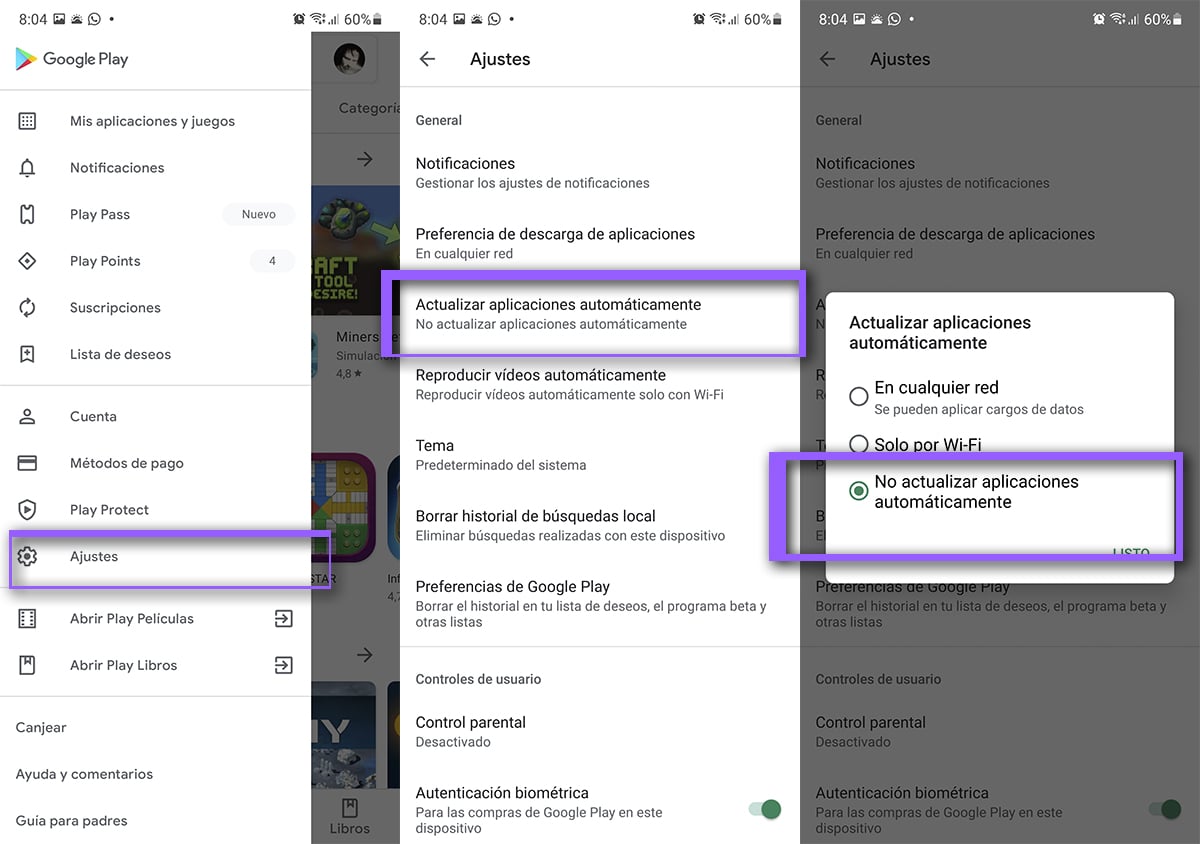
Để nó không tự động cập nhật cho đến khi Google giải quyết được vấn đề nhất định này, chúng tôi sẽ tắt cập nhật tự động từ Cửa hàng Play:
- Chúng tôi chúng tôi đi tới Cài đặt từ menu bên từ Cửa hàng Play
- Tùy chọn thứ ba "Tự động cập nhật ứng dụng", chúng tôi nhấn nó
- Chúng tôi chọn: "Không cập nhật ứng dụng tự động"
Bước thứ hai: WebView của hệ thống Android
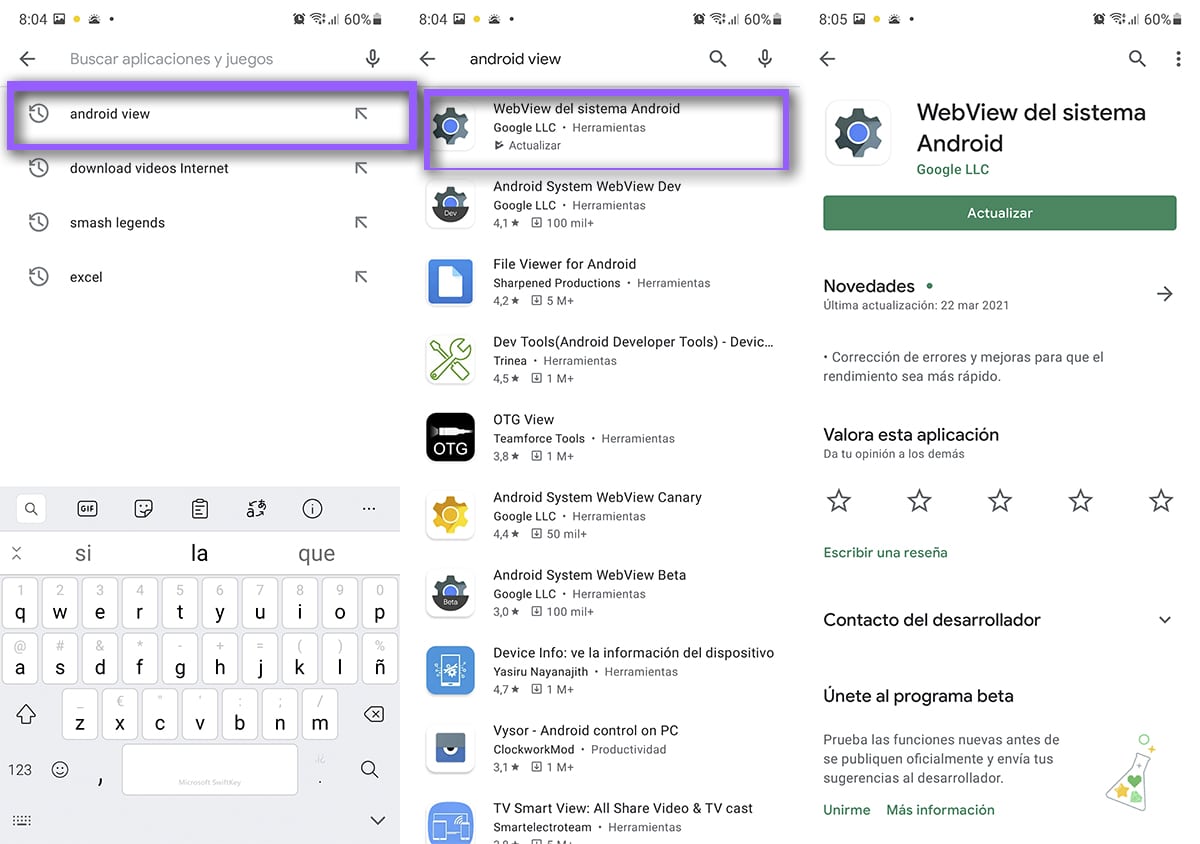
Chúng tôi sẽ thực hiện các bước để khắc phục sự cố nghiêm trọng này:
- Chúng tôi mở Cửa hàng Google Play
- Chúng tôi đang tìm kiếm WebView hệ thống Android
- Chúng tôi gỡ cài đặt các bản cập nhật
- Đã khắc phục sự cố đóng ứng dụng không phù hợp
Cách gỡ cài đặt WebView khỏi hệ thống Android trên Chromecast với Google TV
Đối với những bạn nhận thấy rằng một số ứng dụng trên Chromecast với Google TV không hoạt động, như trường hợp của dịch vụ phát trực tuyến Movistar +, chúng tôi sẽ làm theo cùng một giải pháp, mặc dù các bước cần thực hiện khác nhau trên Google TV:
- Chúng tôi đi tới Cài đặt Google TV trong Chromecast
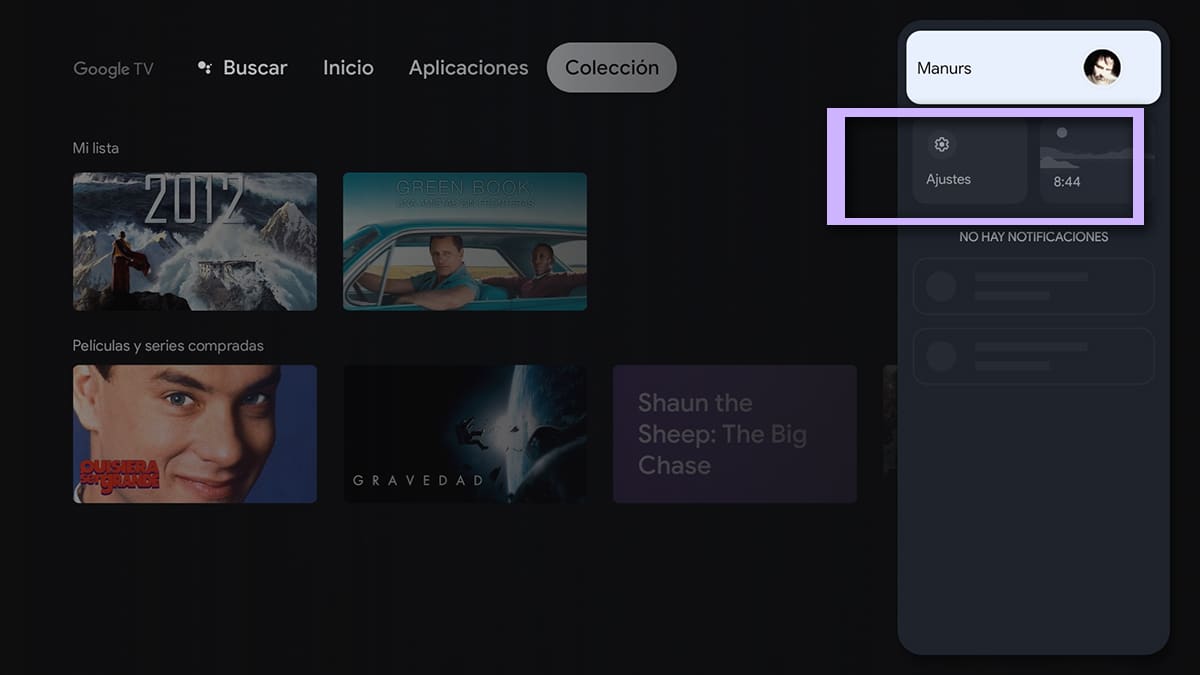
- Chúng tôi đi đến Ứng dụng

- Chúng tôi nhìn vào cuối danh sách «Hiển thị các ứng dụng hệ thống»
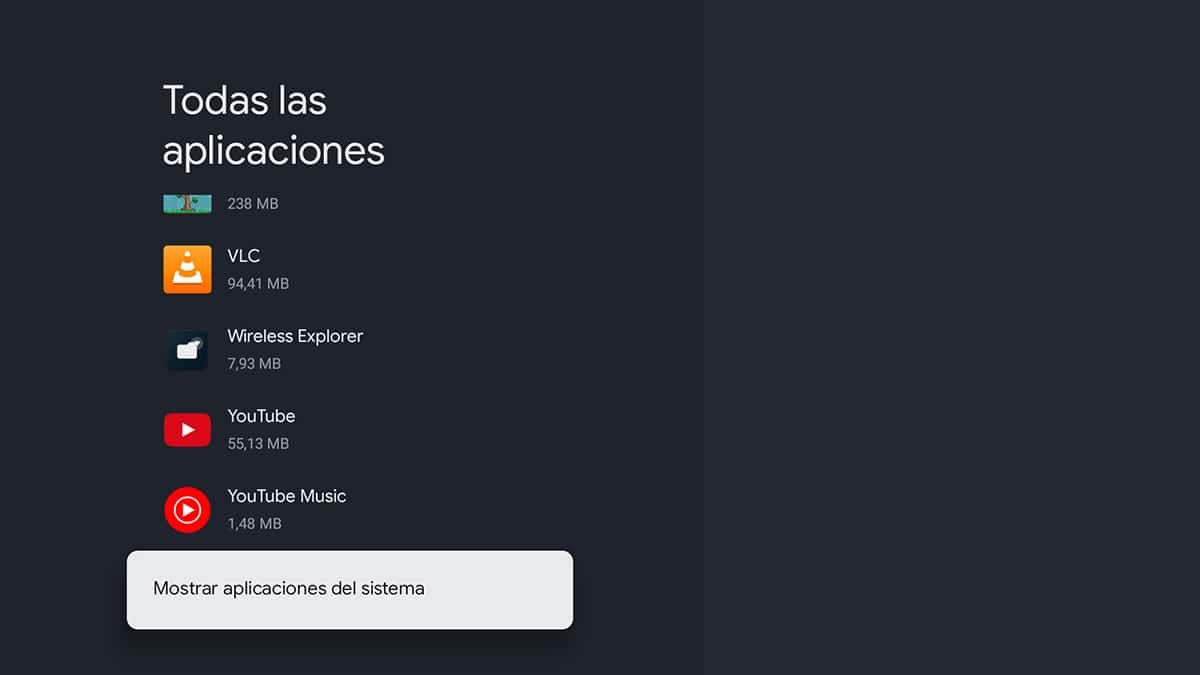
- Bây giờ chúng tôi tìm kiếm "Chế độ xem web hệ thống Android"
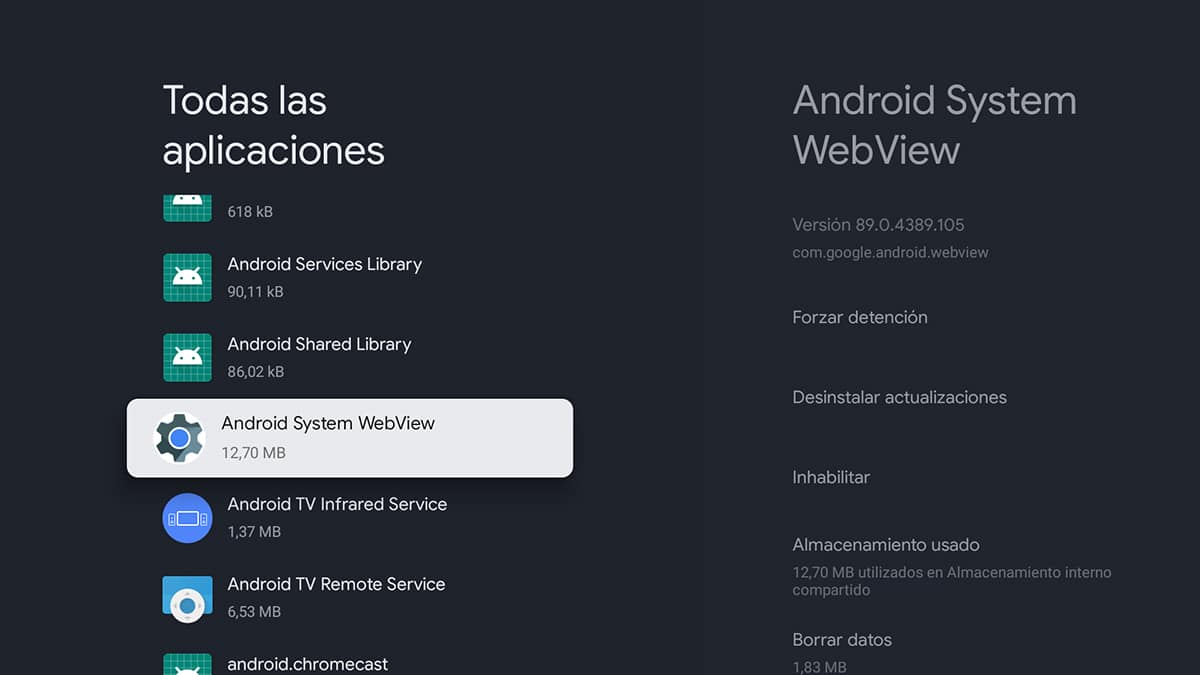
- Chúng tôi chọn nó và gỡ cài đặt các bản cập nhật trong cùng một nút:
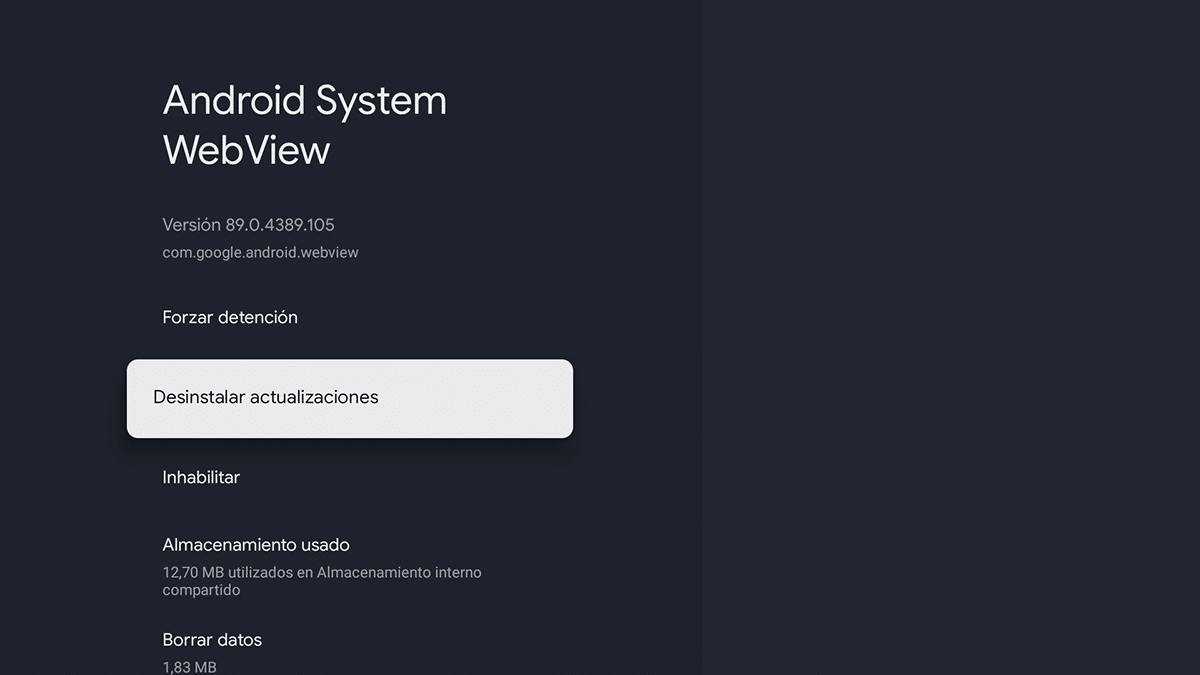
Giờ đây, bạn có thể khởi chạy các ứng dụng đã bị đóng trên Google TV mà không gặp bất kỳ sự cố nào và tiếp tục xem các dịch vụ phát trực tuyến đã bị sập, chẳng hạn như Movistar +.
Và mặc dù đúng là nó đã được cập nhật, nhưng trong trường hợp ruồi nhặng, bạn chúng tôi khuyên bạn nên đợi một vài ngày cho đến khi cập nhật tự động được kích hoạt lại và cập nhật ứng dụng này. Không có gì xảy ra bởi vì bạn không cập nhật nó cho đến khi cơn bão nhất định này qua đi một chút.